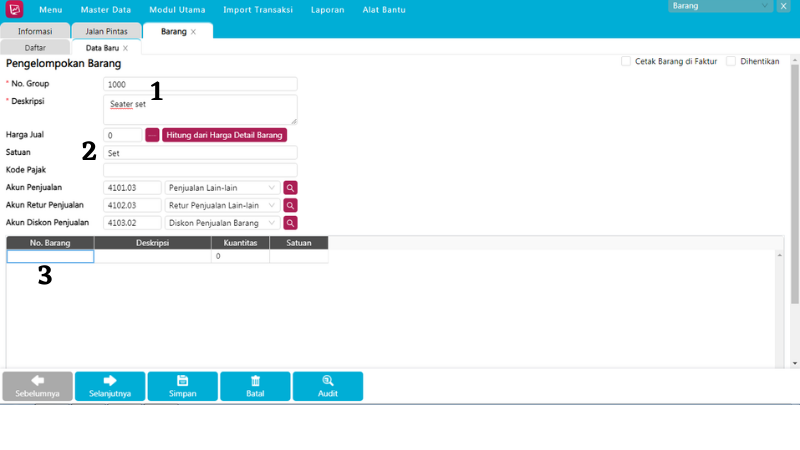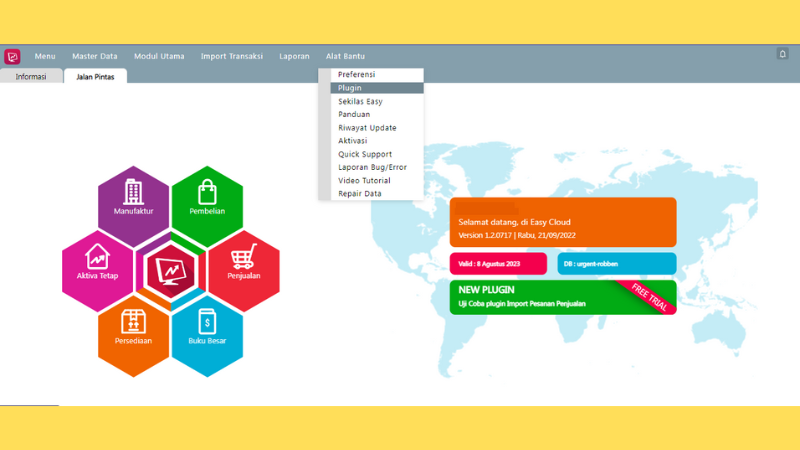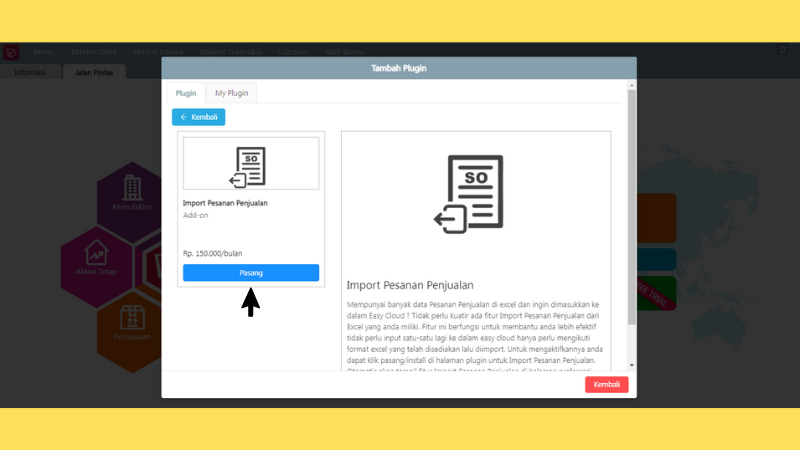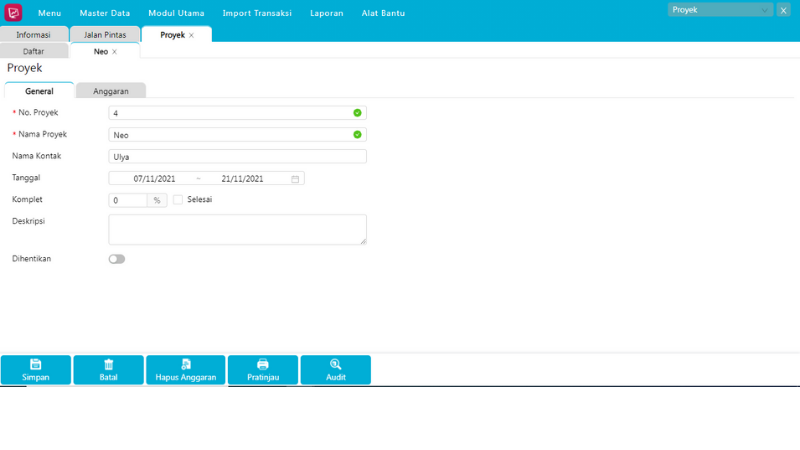Tutorial Impor Pesanan Pembelian Easy Cloud
Sebuah tutorial akan kembali kami berikan untuk teman-teman pengguna software akuntansi Easy System khususnya Easy Cloud. Yang akan dibahas kali ini adalah salah satu fitur andalan di Easy Cloud yaitu impor pesanan pembelian. Bagi teman-teman yang ingin tahu cara membuat impor pesanan pembelian Easy Cloud tidak perlu khawatir karena caranya sangatlah mudah dan hanya butuh beberapa langkah saja, mari baca langkahnya di bawah ini.
Namun, ebelum ke langkahnya, kita bahas dulu apa sih fungsi dari fitur ini? Impor ini mempunyai fungsi untuk memasukkan banyak data pembelian dari format Excel ke dalam sistem dengan cepat. Kira-kira seperti itulah fungsinya, baiklah langsung saja kita mulai langkah-langkah untuk membuatnya.
Langkah Impor Pesanan Pembelian Easy Cloud
- Tahap paling awal yang harus teman-teman lakukan adalah memastikan bahwa plugin dari fiturnya telah terpasang dan aktif, caranya klik Alat Bantu kemudian pilih Plugin.

2. Selanjutnya kita akan masuk ke dalam halaman yang berisi daftar plugin yang sudah ada di dalam aplikasi Easy Cloud. Teman-teman bisa cari dan scroll ke bawah untuk menemukan plugin impor pesanan pembelian, jika sudah ketemu bisa klik tombol Pasang.

3. Teman-teman akan masuk ke halaman detail dari pluginnya, di sini kita bisa klik tombol Pasang yang berwarna biru.
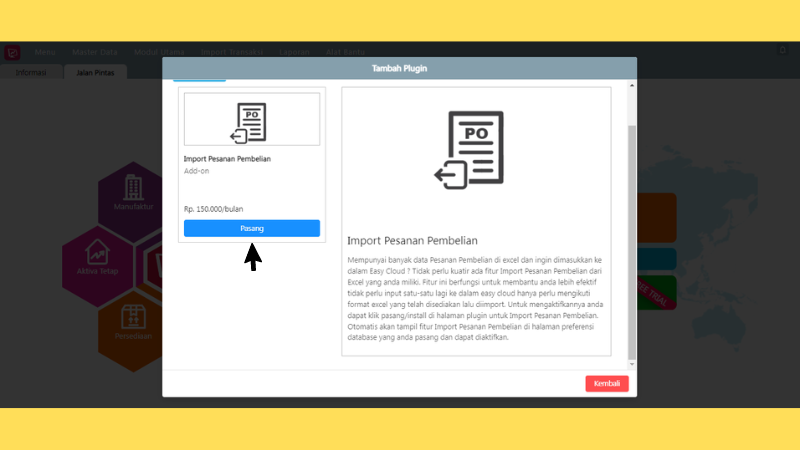
4. Untuk memastikan bahwa plugin tersebut sudah benar-benar terpasang kita log out terlebih dulu dari Easy Cloud lalu kita log in lagi. Lalu kita lihat di Import Transaksi dan sorot Pembelian, ternyata sudah ada plugin impor pesanan pembelian Easy Cloud yang tadi kita pasang lalu langsung kita klik saja.
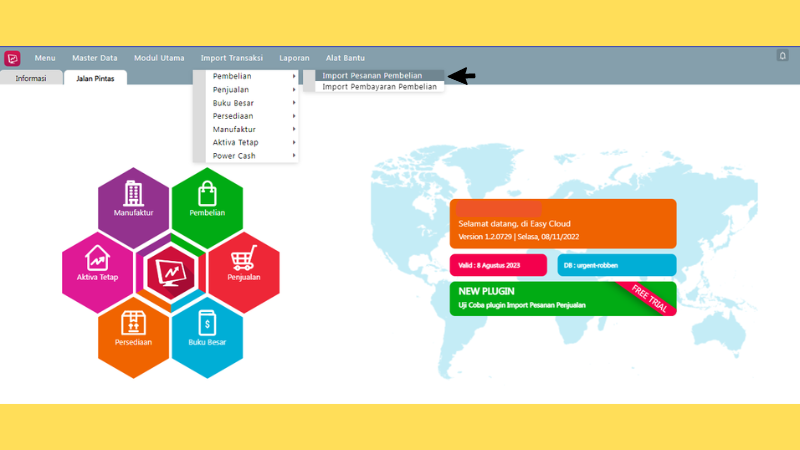
5. Teman-teman akan masuk ke menu impornya, kita bisa langsung klik Import Data kemudian kita cari di mana lokasi file Excel yang akan diimpor, jika sudah ketemu kita pilih dengan klik filenya kemudian kita klik Open.

6. Data dari Excel tadi akan muncul ke dalam Easy Cloud seperti gambar di bawah ini, tetapi perlu teman-teman ingat ya bahwa semua data tersebut belum tersimpan. Kita perlu klik memprosesnya dulu dengan cara klik tombol Simpan & Keluar.

7. Setelah itu kita tunggu proses impornya yang sangat cepat dan akan muncul notifikasi seperti gambar di bawah ini. Bisa dilihat bahwa semua data dari Excek tadi semuanya berhasil masuk ke Easy Cloud dan tidak ada yang gagal. Jika teman-teman memiliki data yang gagal, bisa digeser ke kiri untuk melihat apa yang gagal untuk kemudian diperbaiki dulu di file Excelnya.

Dengan melakukan langkah mudah di atas proses membuat impor pesanan pembelian Easy Cloud telah selesai. Tidak hanya fitur ini saja yang mudah dibuat, semua fitur dan modul di Easy Cloud pastinya user friendly. Jadi, mudah digunakan oleh semua orang, bahkan yang masih awam dengan akuntansi.
Selalu ikuti update terbaru dari kami dan baca artikel-artikel lain di sini. Ada banyak artikel informatif untuk Anda pengguna software Easy System. Tutorial instal, impor transaksi dari Excel, recurring, dan multi cabang lengkap tersedia dalam situs ini.
Teman-teman juga bisa meminta suatu tutorial kepada kami. Caranya juga sangat mudah, cukup ketikkan request tutorial di kolom komentar. Tim kami akan segera meresponnya dan membuat tutorial tersebut. Jika ingin info lengkap tentang aplikasi ini silakan langsung kunjungi www.easycloud.co.id. Sekian dari kami, sampai jumpa di artikel lainnya.